このエントリーは、ふぃーるどのーつおよび錬金術MeetUpとのタイアップ記事です。
技術書典のWebサイトにはサークルチェックという機能があり、サークル参加者は マイページで自分のサークルへのチェック数を知ることができます。
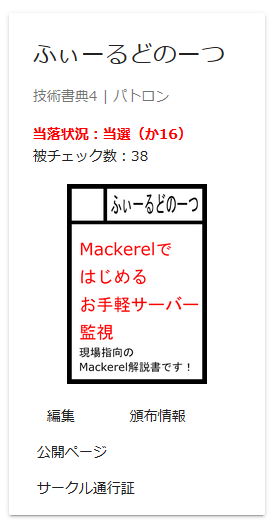
本エントリーでは、技術書典のサークル被チェック数を取得してMackerelにメトリック投稿する バッチ処理をAzure Functions上でTypeScriptを用いて構築します。
なぜTypeScriptかというと、Javaプログラマーは型がないとろくなプログラムがかけないからです。...という話を第二十一回 Azureもくもく会 @ 品川 - connpassのLTでしたら主宰の@kingkinoさんに「C#でいいじゃない」とつっこまれました。いやそうでもあるし、Azure Functions上でJava っていう手もありますが。
サンプルコード
ソースコードは、以下で公開しています。
https://github.com/azusa/circlecheck-mackerel
なお、このコードはえるきちさん(@erukiti)がerukiti/techbookfest-circle-botで公開している、「技術書典4向けの被サークルチェック数をSlackに垂れ流すbot」が元になっています。
用意するもの
関数を作成する
「Azure CLI で初めての関数を作成する」を参考にして関数を作成します。
# コンソール出力のメッセージに従って https://microsoft.com/devicelogin にアクセスしてコードを入力する az login # リソースグループの作成 az group create --name myResourceGroup --location japaneast az storage account create --name startazurefunction --location japaneast --resource-group myResourceGroup --sku Standard_LRS # Fuction App を作成する az functionapp create --resource-group myResourceGroup --consumption-plan-location japaneast --name fieldnotesjpfunction --storage-account startazurefunction
なおaz functionapp createの実行時に以下のようなエラーメッセージが表示されたときは--nameで指定するApp名が既に取得されているので、ぶつからない名前にしてください。
Operation failed with status: 'Not Found'. Details: 404 Client Error: Not Found for url: https://management.azure.com/subscriptions/***/resourceGroups/myResourceGroup/providers/Microsoft.Web/sites/startazurefunction?api-version=2016-08-01
# Azure Functions Core Tools をインストールする npm install -g azure-functions-core-tools@core # ひな形を作成する func init MyFunctionProj cd MyFunctionProj # JavaScriptで関数のひな形を作成する func new --language JavaScript --template TimerTrigger --name TimerTriggerJS cd TimerTriggerJS
TimeTriggerJSディレクトリー配下にpackge.jsonを作成します。postinstallで行っていることについては後述します。
{
"name": "azurefunctions-typescript-startup",
"version": "1.0.0",
"main": "index.js",
"license": "MIT",
"devDependencies": {
"tslint": "^5.9.1",
"tslint-config-prettier": "^1.10.0",
"tslint-plugin-prettier": "^1.3.0",
"typescript": "^2.8.1"
},
"scripts": {
"postinstall": "npm install -g typescript && tsc"
}
}
# ライブラリーをインストールする npm install # tsconfig.jsonを作成する tsc --init
tsconfig.jsonの設定を記述します。
{
"compilerOptions": {
"target": "ES2015",
"module": "commonjs",
"lib": [ "es2015" ],
"sourceMap": true,
"strict": true,
},
"exclude": [
"node_modules"
]
}
index.jsをindex.tsにリネームし、中の記述を以下の通りなおします。
export async function run (context: any, myTimer: any) {
const timeStamp = new Date().toISOString();
if(myTimer.isPastDue)
{
context.log('JavaScript is running late!');
}
context.log('JavaScript timer trigger function ran!', timeStamp);
context.done();
};
# コンパイルが通るか確認 tsc
デプロイの設定をする
ここまでの過程をpushしたものが次にあります。
Azure Functions の継続的なデプロイ | Microsoft Docsに従い、GitHubとの連携設定を行います。設定は、関数の「プラットフォーム機能」の「展開オプション」から行います。

なお、メニューを展開していくと画面が横に果てしなく長くなりますが、これがAzure流なのでしょう。多分。

デプロイ時にtscコマンドが実行されるようにする
ここまでの設定で、Gitのリモートレポジトリーにコードをpushした時にAzure Functionsにコードが連携され、npm installで依存ライブラリーのインストールが行われるようになっています。
TypeScriptの場合は、このタイミングで、TypeScriptからJavaScriptへのコンパイルを行う必要があります。
Azure Fucntionsの場合はnpm installのタイミングで行うことになるので、postinstallのタイミングでTypeScriptのインストールとtscコマンドの実行を行うよう、package.jsonを記述することになります。
postinstallのタイミングで、グローバルへのnpmパッケージのインストールを行うのはnpmのお作法からははずれますが、やむを得ないという感じです。
timerTriggerの注意点
timeTriggerの設定はfunction.jsonで行いますが、この際の注意点は、CRON書式の一番左が秒だということ です。
UNIXのCRONのつもりで毎時実行しようとして0 * * * * *と書くと、毎分実行されることになります。(なりました)
バッチ処理の記述
以上の仕組みをもとにした、バッチ処理の実装は、以下の通りです。
MackerelのAPIを使用して、POSTする部分の処理は、以下の通りです。
const sendToMackerel = async checkedCount => {
const opt = {
method: 'POST',
uri: 'https://api.mackerelio.com/api/v0/services/techbookfest/tsdb',
body: JSON.stringify([{ name: "circleCheck", time: Math.floor(new Date().getTime() / 1000), value: checkedCount }]),
headers: {
'content-type': 'application/json',
'X-Api-Key': apiKey
},
resolveWithFullResponse: true
}
await rp(opt)
}
スクリプトが参照する環境変数の設定は、「プラットフォーム機能」の「アプリケーション設定」から行います。

余談ですが、他のXaaSサービスの設定画面にあるような、「パラメーターをマスクする機能」ってないんですかね...
取得するメトリック
以上の設定を行ってFunction Appを実行すると、以下の様なメトリックが取得できます。*1

おわりに
上記のバッチ処理は、4/22に開催される技術書典4で、サークル「ふぃーるどのーつ」の新刊「Mackerelではじめるお手軽サーバー監視」のサービスメトリックの事例として実装したものです。同書ではプラグイン開発による対象メトリックの追加やCRONによるバッチ処理のロギングと監視など、Mackerelの活用事例を豊富に取り上げています。
*1:Mackerelのグラフ共有機能を使用しています